电脑显示器是我们日常工作和娱乐中不可或缺的重要设备,而正确的检测方法可以帮助我们保障显示质量,提升使用体验。本文将分享如何进行电脑显示器检测的方法和技巧。

了解电脑显示器检测的重要性
正确的电脑显示器检测可以帮助我们发现潜在问题,并及时采取措施进行修复,避免长时间使用造成的伤害。检测过程中要注意分辨率、亮度、对比度等参数的合理调整,以确保图像质量和视觉舒适度。
检测前的准备工作
在进行电脑显示器检测之前,首先确保显示器和电脑连接正常,接口无损坏。同时关闭其他程序,清理屏幕表面,以免影响检测结果。还可以使用校色仪等专业设备辅助检测。
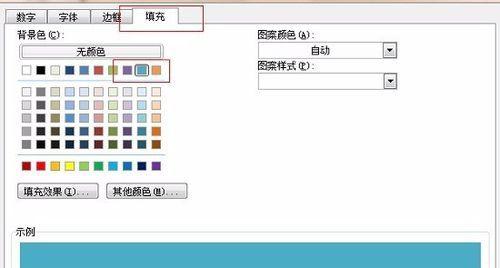
检测分辨率是否符合要求
分辨率是显示器最基本的性能参数之一,影响到图像的清晰度和细节展示。在检测过程中,可以通过右键点击桌面,选择“显示设置”进入设置界面,调整分辨率到最佳状态。注意,过高或过低的分辨率都会影响显示效果。
调整亮度和对比度
亮度和对比度是影响显示器图像效果的重要参数。可以通过显示器的控制按钮或电脑操作系统的设置界面进行调整。合适的亮度和对比度可以提升图像质量,同时减少对眼睛的伤害。
检测色彩准确度
色彩准确度对于图像处理和设计工作至关重要。可以使用专业的色彩校准仪进行检测,或者通过下载安装一些色彩校准软件进行辅助调整。确保显示器能够准确还原图像的颜色和细节。
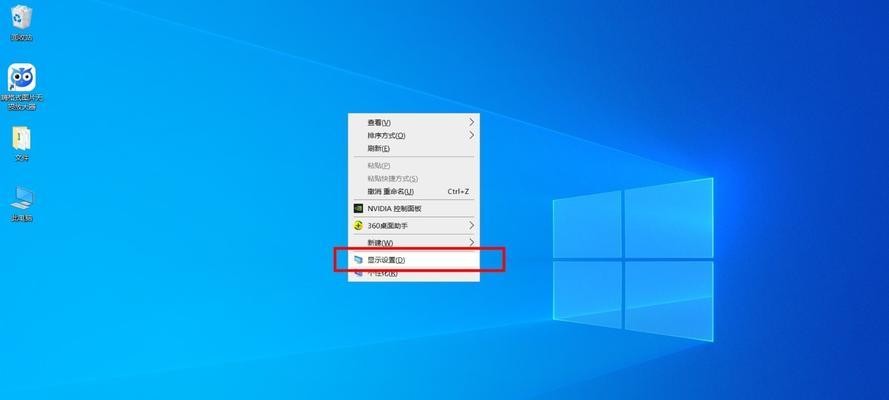
检测响应时间
响应时间是指显示器从接收到指令到显示图像所需的时间。较长的响应时间可能会导致图像残影或模糊。可以通过播放快速动态画面进行测试,观察是否有残影现象。
检查屏幕均匀度
屏幕均匀度是指显示屏各区域显示亮度是否均匀。可以使用网上提供的均匀度测试工具,将屏幕填满黑色或纯色,观察是否有光斑、暗角等情况出现。如果发现问题,建议联系售后服务进行维修。
检测背光出现的问题
背光是显示器中提供亮度的一个重要组件,检测时要注意观察背光是否均匀、亮度是否过低或过高等问题。可以通过观察纯色背景下是否有均匀的亮度分布来判断。
检查亮点和暗点
在检测过程中,还需要留意屏幕是否有亮点和暗点的问题。可以通过打开纯黑色和纯白色图片进行观察,检查是否出现了明显的亮或暗的点。
测量显示器色域
色域表示显示器能够显示的颜色范围,越大的色域意味着显示器可以还原更多的颜色细节。可以使用专业的色彩校准仪测量色域范围,对比实际需求进行评估。
检查显示器接口
在进行检测时,还需要关注显示器的接口是否正常。可以检查接口是否松动、接触不良,以及是否存在脱落、损坏等问题。
观察显示器外观问题
除了功能性的检测,还应该注意观察显示器外观是否有划痕、变形等问题。这些问题可能会影响使用和美观度。
解决常见问题
在检测过程中,可能会遇到一些常见问题,如显示器闪屏、出现花屏等。可以通过重启电脑、更换数据线等方式进行排除。
定期检测和维护
电脑显示器是长时间使用的设备,定期进行检测和维护非常重要。可以根据使用频率和场合,制定合理的检测周期,并定期清理显示屏表面和内部灰尘。
通过正确的电脑显示器检测方法,我们可以保障显示质量,提升使用体验。在日常使用中,及时发现并解决潜在问题,对我们的工作和娱乐都有着积极的影响。希望本文所介绍的方法能够帮助读者更好地进行电脑显示器检测。

















